Při používání Macu se někdy musíte ponořit hluboko do nastavení nebo možná vytáhnout nějaké úkoly příkazového řádku na úrovni vývojáře. K tomu budete potřebovat aplikaci Terminál pro přístup k příkazovému řádku v macOS. Zde je návod, jak jej spustit.
Table of Contents
Jak otevřít terminál pomocí Spotlight Search
Snad nejjednodušší a nejrychlejší způsob, jak otevřít Terminál, je pomocí Spotlight Search. Chcete-li spustit Spotlight, klikněte na malou ikonu lupy na liště nabídek (nebo stiskněte Command+Mezerník).
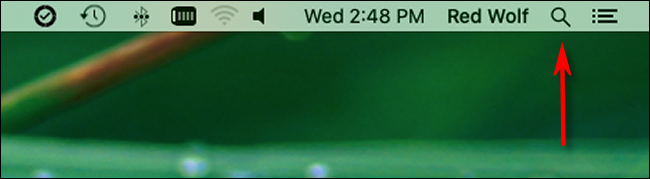
Když se na obrazovce objeví vyhledávací lišta Spotlight, napište „terminal.app“ a stiskněte Return. Nebo můžete kliknout na ikonu Terminal.app, která se zobrazí.
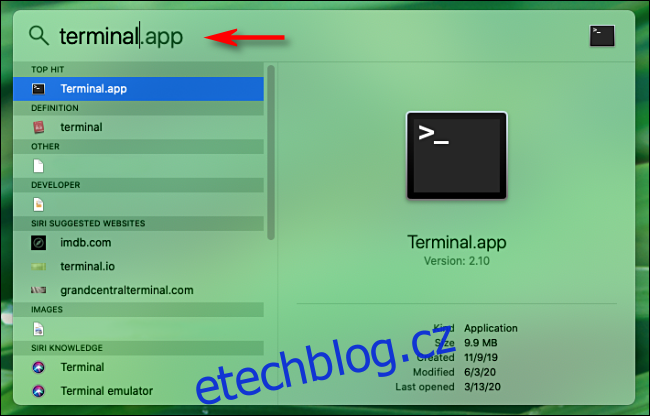
Terminál se spustí a budete připraveni vyrazit.
Jak otevřít terminál z Launchpadu
Terminál můžete také rychle otevřít z Launchpadu. Pokud máte Launchpad v doku, klikněte na ikonu raketové lodi – nebo ji spusťte stisknutím klávesy „F4“ na klávesnici.
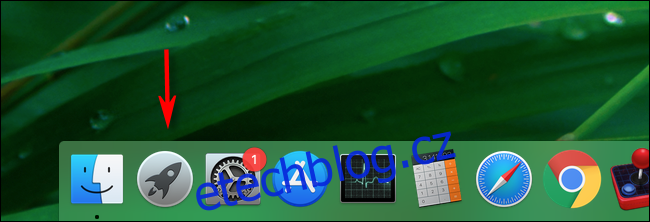
Když se otevře Launchpad, napište „Terminál“ a stiskněte return. Nebo můžete kliknout na ikonu „Terminál“.
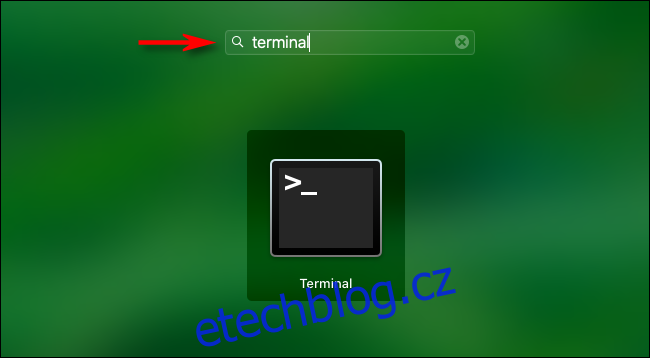
Otevře se aplikace Terminál.
Jak otevřít terminál ze složky aplikací
Pokud byste raději spustili Terminál z ikony programu ve Finderu, obvykle jej najdete ve složce /Applications/Utilities. Toto je jeho výchozí umístění na nových instalacích macOS.
Chcete-li otevřít Terminál ze složky Aplikace, kliknutím na plochu přepněte na Finder. Na panelu nabídek klikněte na „Přejít“ a vyberte „Aplikace“.
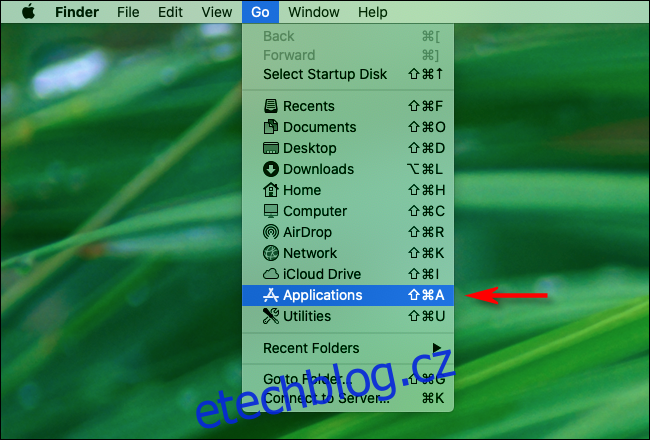
Otevře se vaše složka Aplikace. Procházejte, dokud nenajdete složku „Utilities“. Poklepáním na složku „Utilities“ ji otevřete. Uvnitř najdete Terminál.
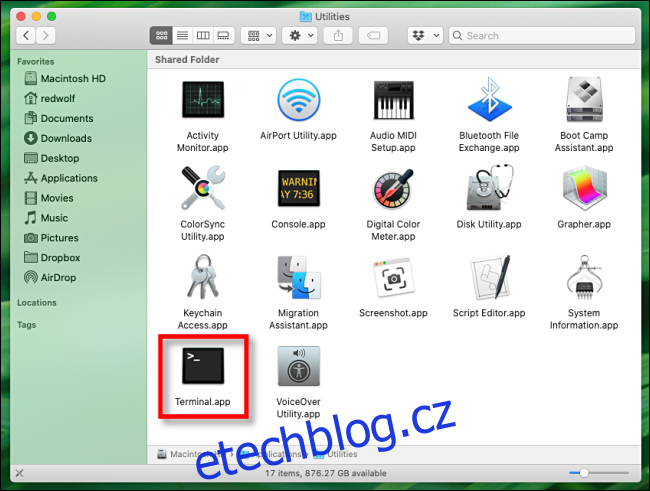
Poklepejte na ikonu Terminal.app a otevře se Terminál.
Udržujte terminál v doku pro rychlejší přístup
Chcete-li k němu po spuštění Terminálu v budoucnu rychle znovu přistupovat, můžete se rozhodnout ponechat jeho ikonu v Docku. Stačí kliknout pravým tlačítkem na ikonu Terminál na doku a vybrat „Možnosti > Ponechat v doku“. Až budete příště potřebovat spustit Terminál, stačí kliknout na jeho ikonu Dock. Bavte se na příkazovém řádku!
Počínaje macOS Catalina je výchozím prostředím příkazového řádku Zsh, ale pokud chcete, můžete přepnout zpět na prostředí Bash.
